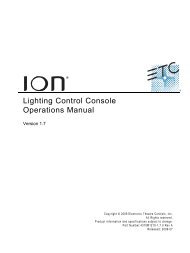ETC Releasenotes
ETC Releasenotes
ETC Releasenotes
You also want an ePaper? Increase the reach of your titles
YUMPU automatically turns print PDFs into web optimized ePapers that Google loves.
<strong>ETC</strong> <strong>Releasenotes</strong> Eos-Familie Software-Version 2.0.0<br />
So laden Sie die neue Firmware:<br />
Schritt 1: Wenn Sie die Version 2.0.0 installiert haben, öffnen Sie die ECU (Shell)<br />
Schritt 2: Klicken auf {Setup}, das Setup öffnet sich.<br />
Schritt 3: Klicken Sie auf {Verwaltung}.<br />
Schritt 4: Verschieben Sie das Fenster bis {Upgrade I/O Firmware} und klicken Sie<br />
darauf.<br />
Nach dem Öffnen dauert es eine Weile bis die Karte gefunden wird.<br />
Schritt 5: Sobald die Karte gefunden ist, wird die Datei für den Update angezeigt.<br />
Klicken Sie {Download}.<br />
Falls Die Datei nicht gefunden wird, können Sie mit {Browse} die Datei<br />
suchen.<br />
Schritt 6: Das Ende des Updates wird mit “Download Complete” gemeldet.<br />
Beenden Sie mit {Exit}.<br />
Nach dem Firmware-Update müssen Sie die Konsole neu starten.<br />
Gio, zweite Netzwerkkarte<br />
Mit der Version 2.0 kann auf der Gio die zweite Netzwerkkarte eingesetzt werden.<br />
Gio kann mit zwei getrennten Netzwerken verbunden werden. Um diese zu<br />
aktivieren, muss auch der <strong>ETC</strong> Gateway Configuration Editor, <strong>ETC</strong> GCE Net3Svc<br />
v3.1 oder höher, installiert werden.<br />
Anwendungsbeispiele:<br />
• Separates Netzwerk mit Net3 Gateways und sACN Geräten.<br />
• Getrennte Netzwerke für sACN, Artnet oder sACN mit einem Server<br />
• Ein Netzwerk zur Steuerung von Geräten und Dimmern, das andere zur Verbindung<br />
von Konsolen, RPUs, Show Control.<br />
• Abtrennen von WLAN-Geräten<br />
Hinweis: Die beiden Ports müssen für getrennte Netzwerke konfiguriert werden. Sie<br />
dürfen nicht mit dem gleichen physikalischen Netz verbunden sein.<br />
So installieren Sie den neuen GCE:<br />
Die Software-Version 2.0.0 muss auf Ihrer Konsole installiert sein. Siehe hierzu Software<br />
installieren auf Seite 4.<br />
Schritt 1: Laden Sie die Software von der <strong>ETC</strong>-Website herunter:<br />
www.etcconnect.com –“Downloads” am oberen Rand der Seite.<br />
Schritt 2: Entzippen Sie die Datei.<br />
Schritt 3: Speichern Sie die Installations-Datei auf einem USB-Stick.<br />
Schritt 4: Stecken Sie diesen Stick an einem freien USB-Port ein.<br />
Schritt 5: Öffnen Sie die ECU (Shell): Aus der Anwendung Browser > Exit<br />
oder beim Start auf {Softwarestart in ..} klicken<br />
Schritt 6: Öffnen Sie das {Setup}.<br />
Eos-Familie Version 2.0.0 <strong>Releasenotes</strong> Seite 6 von 11 Electronic Theatre Controls GmbH